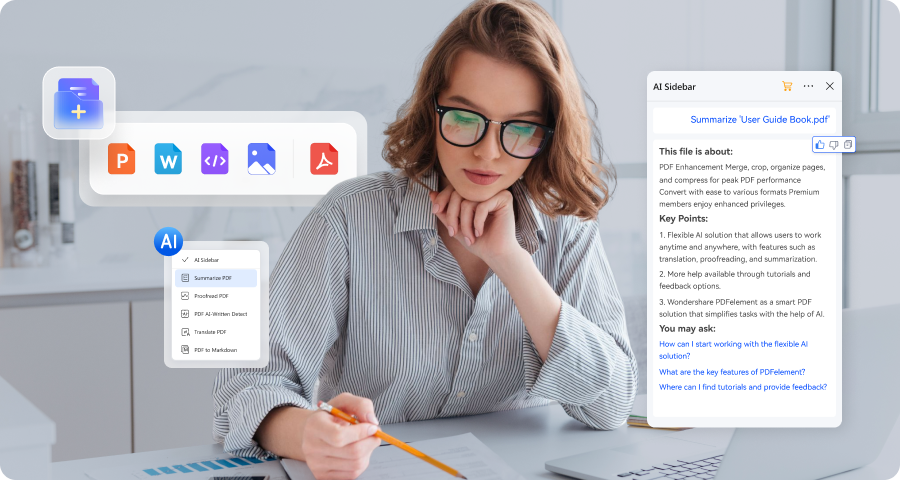En el mundo digital acelerado de hoy en día, la habilidad para editar, compartir y combinar documentos de manera eficiente es más importante que nunca. Ya sea que seas un estudiante, profesional o dueño de un pequeño negocio, tener potentes herramientas a tu alcance puede mejorar significativamente la productividad y agilizar los flujos de trabajo. Imagina combinar fácilmente múltiples archivos en un documento único y organizado o compartir fácilmente una presentación pulida con colegas alrededor del mundo. Estas capacidades no solo ahorran tiempo, sino que también abren nuevas posibilidades para la colaboración y creatividad.
En este artículo, ofreceremos una revisión completa de dos destacados paquetes de oficina: LibreOffice vs. WPS Office. Profundizaremos en sus funciones, ventajas y características únicas para ayudarte a determinar cuál se adapta mejor a tus necesidades. Además, presentaremos Wondershare PDFelement, una solución óptima para la gestión de documentos que sobresale en la edición, conversión y combinación de archivos PDF con facilidad.

![]() Impulsado por IA
Impulsado por IA
En este artículo
Parte 1: LibreOffice vs. WPS Office como un Paquete de Gestión Documental
Cuando se trata de gestión documental, tanto LibreOffice como WPS Office destacan como potentes contendientes, cada uno ofreciendo un paquete de versátiles herramientas diseñadas para satisfacer una amplia variedad de necesidades. Ya sea que estés elaborando informes detallados, analizando datos o creando presentaciones cautivadoras, estos paquetes de oficina lo tienen cubierto. Profundicemos en una comparación detallada y entusiasta para ayudarte a decidir cuál de estas fantásticas opciones es la adecuada para tus tareas y flujo de trabajo.
| Función | LibreOffice | WPS Office |
| Compatibilidad con Archivos | Es compatible con una amplia variedad de formatos de archivo, pero pueden haber problemas de formato con archivos de Microsoft Office | Destaca en mantener el formato original, garantizando la coherencia entre diferentes plataformas |
| Interfaz de Usuario | Clásica y directa; extensas opciones de personalización | Elegante, moderna e intuitiva; diseño con pestañas para gestionar múltiples documentos en una ventana |
| Funciones y Herramientas | Paquete completo que incluye Writer, Calc, Impress, Draw, Base y Math; altamente personalizable | Con múltiples funciones con Writer, Hojas de cálculo, Presentación, lector/editor de PDF integrado, recuperación de archivos y plantillas extensas; herramientas potenciadas por IA para una productividad mejorada |
| Plantillas | Ofrece una variedad decente; la comunidad continúa agregando nuevas plantillas | Amplia Tienda de Plantillas con una gran variedad de plantillas profesionales y creativas |
| Rendimiento | Liviano y eficiente; puede volverse más lento con documentos grandes o complejos | Optimizado para velocidad y eficiencia; gestiona grandes archivos y formato complejo de manera fluida |
| Costo | Programa completamente gratuito, de código abierto | Versión gratuita con funciones y anuncios limitados; versión premium disponible a un precio razonable que ofrece herramientas mejoradas y una experiencia sin anuncios |
LibreOffice y WPS Office tienen fortalezas únicas adaptadas a diferentes preferencias de usuario. LibreOffice está dirigida a quienes valoran los programas de código abierto, opciones extensas de personalización y una interfaz tradicional. Por otro lado, WPS Office destaca por su superior compatibilidad con archivos, interfaz de usuario moderna y sólidas herramientas de IA, que la hacen una excelente opción para los usuarios que buscan excelentes funciones y una experiencia pulida. Con estas distinciones en mente, procedamos a una guía paso a paso sobre cómo editar un simple documento PDF detallando sus respectivas características y funcionalidades.
Parte 2: Libre vs. WPS: Funcionalidades de Edición
Editar un PDF con LibreOffice y WPS Office es sencillo y fácil de usar, ya que ambas plataformas ofrecen interfaces intuitivas y potentes capacidades de edición. A continuación, proporcionamos una comparación detallada y una guía paso a paso para cada herramienta.
¿Cómo Editar Documentos Usando LibreOffice?
Para editar un PDF usando LibreOffice, sigue estos simples pasos:
- Abre LibreOffice y selecciona "Draw" del paquete de aplicaciones.

- Navega al menú "Archivo" y elige "Abrir". Examina tus archivos y selecciona el PDF que deseas editar.

- Una vez importado, puedes comenzar a editar el documento para hacer los cambios necesarios.

- Después de completar tus ediciones, guarda el PDF modificado yendo al menú "Archivo" y seleccionando "Exportar como PDF".

- Elige la ubicación para guardar el archivo, proporciona un nombre de archivo y haz clic en "Guardar".
- Revisa el documento para asegurar que todas las ediciones se reflejen correctamente. Abre el PDF recién guardado para confirmar tus cambios.
¿Cómo Editar Documentos PDF Usando WPS Office?
Editar documentos PDF con WPS Office es sencillo, ofreciendo una variedad de herramientas y funciones fáciles de usar. Sigue estos simples pasos para editar tus archivos PDF de manera eficiente:
- Abre WPS Office en tu dispositivo Windows e importa el archivo PDF que deseas editar. Puedes hacer esto haciendo clic en el botón "Abrir" y examinando tus archivos para seleccionar el PDF deseado.

- Una vez que el PDF esté abierto, ve al panel de herramientas en el lado derecho y selecciona "Editar Texto".

- Realiza los cambios necesarios al texto, imágenes u objetos en el documento. Usa las herramientas de edición para modificar el contenido según sea necesario.
- Después de completar tus ediciones, guarda el documento seleccionando "Guardar" o "Guardar Como" y garantiza que el formato de archivo esté configurado a PDF.

Parte 3: La Mejor Solución PDF: Wondershare PDFelement
Cuando se trata de soluciones para PDF, Wondershare PDFelement destaca como una herramienta potente e intuitiva para todas tus necesidades de documentos. En comparación con LibreOffice y WPS Office, PDFelement ofrece funciones especializadas diseñadas específicamente para gestionar archivos PDF de manera eficiente. A continuación, exploraremos sus funciones clave y proporcionaremos una guía paso a paso sobre cómo editar un PDF usando Wondershare PDFelement.
Mientras que LibreOffice y WPS Office sobresalen en la gestión general de documentos, Wondershare PDFelement está diseñada específicamente para gestionar archivos PDF con facilidad. Su conjunto completo de funciones la convierte en la solución ideal para editar, anotar, convertir y asegurar documentos PDF.

![]() Impulsado por IA
Impulsado por IA
Comparación de Funciones
| Función | Descripción |
| Interfaz de Usuario | Interfaz moderna e intuitiva diseñada para una fácil navegación y una perfecta experiencia de usuario |
| Herramientas de Edición | Potentes herramientas de edición para modificar texto, imágenes y objetos dentro de los documentos PDF |
| Herramientas de Anotación | Extensas herramientas de anotación, incluidas opciones de resaltado, subrayado, comentarios y marcado |
| Opciones de Conversión | Opciones de conversión completas para convertir archivos PDF a varios formatos |
| Funciones de Seguridad | Funciones de seguridad avanzadas, incluidas protección por contraseña y firmas digitales |
| Precio | Varios planes de precios están disponibles con opciones flexibles para adaptarse a diferentes necesidades |
Cómo Editar un PDF Usando Wondershare PDFelement
- Abre PDFelement: Inicia la aplicación PDFelement en tu dispositivo.
- Importa el Archivo PDF: Haz clic en el botón "Abrir Archivo" para importar el documento PDF que deseas editar.

- Edita el Contenido de PDF: Usa las herramientas de edición proporcionadas para modificar texto, imágenes y otros elementos dentro del documento PDF. Puedes agregar, eliminar o modificar texto, así como insertar, redimensionar o eliminar imágenes según sea necesario.

- Anota y Marca: Utiliza las herramientas de anotación para resaltar texto, dibujar formas, agregar comentarios y anotar el documento con sellos o firmas.

![]() Impulsado por IA
Impulsado por IA

- Guarda los Cambios: Después de hacer todas las ediciones y anotaciones necesarias, guarda tus cambios haciendo clic en los botones "Guardar" o "Guardar Como" dentro de la interfaz de PDFelement.

- Revisa y Finaliza: Abre el documento PDF recién guardado para revisar tus ediciones y garantizar que todo se vea como debería. Haz ajustes adicionales si es necesario.
Parte 4: LibreOffice vs. WPS Office vs. Wondershare PDFelement
En el ámbito de la gestión y edición de documentos, tres destacadas soluciones compiten por el protagonismo: LibreOffice, WPS Office y Wondershare PDFelement. Cada una ofrece funciones y capacidades únicas adaptadas a diferentes necesidades de usuarios. Exploremos cómo se comparan a través de aspectos clave:
Interfaz de Usuario General
| Función | LibreOffice | WPS Office | Wondershare PDFelement |
| Interfaz | Clásica y personalizable | Moderna y fácil de usar | Moderna e intuitiva |
| Navegación | Simple y directa | Diseño intuitivo con pestañas | Fácil navegación |
| Personalización | Opciones de personalización extensas | Personalización limitada | Personalización limitada |
Funciones y Herramientas: Lo que las Diferencia
| Función | LibreOffice | WPS Office | Wondershare PDFelement |
| Procesamiento de Textos | Writer | Writer | N/A (puedes editar textos y convertir a documentos de Word usando herramientas de conversión) |
| Hoja de Cálculo | Calc | Spreadsheets | Ofrece funciones de creación de formularios |
| Edición de PDF | Capacidades básicas | Funciones limitadas | Potentes herramientas de edición |
| Anotaciones | Limitadas | Anotaciones disponibles | Herramientas de anotación extensas |
| Conversión | Limitadas | Funciones básicas de conversión | Opciones de conversión completas |
| Seguridad | Opciones básicas | Opciones de seguridad limitadas | Funciones avanzadas de seguridad |
Diferencias de Precio
| Solución | LibreOffice | WPS Office | Wondershare PDFelement |
| Costo | Gratis/Código Abierto |
Gratis/Opciones premium La versión de pago de WPS Office comienza en $ 29.99 /al año. |
Diversos planes de precios: Plan Trimestral - $ 29.99 Plan Anual - $ 79.99 /al año Plan Perpetuo - $ 129.99 (pago único) |

![]() Impulsado por IA
Impulsado por IA
Conclusión
En conclusión, cada solución ofrece su propio conjunto de fortalezas y debilidades. LibreOffice es ideal para aquellos que prefieren los programas de código abierto con extensas opciones de personalización. WPS Office proporciona una interfaz moderna e integración perfecta con formatos de Microsoft Office. Wondershare PDFelement destaca por sus capacidades avanzadas de edición de PDF y funciones completas diseñadas específicamente para gestionar documentos PDF.
Considera tus necesidades y preferencias específicas para determinar cuál solución se adapta mejor a tus requisitos para gestión y edición de documentos. Ya sea la versatilidad de LibreOffice frente a la facilidad de uso de WPS Office o la potente edición de PDF de PDFelement, hay una solución diseñada para mejorar tu productividad y agilizar tu flujo de trabajo.